SNOW STORM
TEMPESTA DI NEVE

Ringrazio Adriana per avermi permesso di tradurre i suoi tutorial.
Il sito è chiuso

qui puoi trovare qualche risposta ai tuoi dubbi.
Se l'argomento che ti interessa non è presente, ti prego di segnalarmelo.
Questo tutorial è stato scritto con PSP 9.
Per tradurlo, ho usato PSP X.
*In memoria di snowstorm. R.I.P."
Occorrente:
Materiale qui
I tubes utilizzati sono di Claudia e Nikita.
(in questa pagina trovi i links ai loro siti).
Se vuoi condividere i tubes, per favore rispetta il lavoro degli autori,
e lascia intatto il livello del watermark.
Filtri:
VDL Adrenaline - Snowflakes qui
Mura's Meister - Cloud qui
Animation Shop qui
Imposta il colore di primo piano con #ffffff,
e il colore di sfondo con #eff2f3.
Apri una nuova immagine trasparente 700 x 500 pixels.
Effetti>Plugins>Mura's Meister - Cloud.
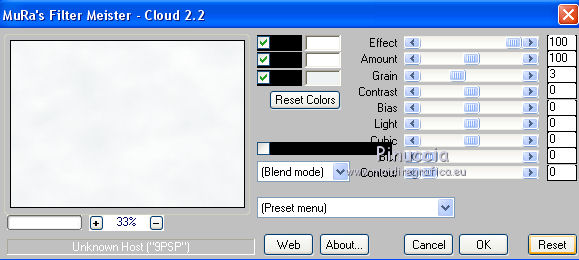
ricorda che questo filtro lavora con i lavori impostati nella paletta dei materiali, ma tiene in memoria il primo settaggio dall'apertura del programma.
Quindi se hai già usato il filtro, per essere sicuro di avere impostati i colori corretti premi il tasto Reset.
Premere successivamente il tasto Reset serve per cambiare casualmente (ragione per la quale il tuo risultato non potrà essere uguale al mio esempio, l'aspetto delle nuvole.
Apri il tube claudiaviza-paisaje187 e vai a Modifica>Copia.
Torna al tuo lavoro e vai a Modifica>Incolla come nuovo livello.
Sposta  a destra, un po' fuori dai bordi a destra, un po' fuori dai bordi
(Vedi l'esempio sotto).
Cambia la modalità di miscelatura di questo livello in Luminanza (esistente)
e abbassa l'opacità al 90%.

Apri il tube 1293040107_paysages-nikita e vai a Modifica>Copia.
Torna al tuo lavoro e vai a Modifica>Incolla come nuovo livello.
Immagine>Ridimensiona, al 95%, tutti i livelli non selezionato.

Sposta  il tube a sinistra e un po' più in alto. il tube a sinistra e un po' più in alto.
Cambia la modalità di miscelatura di questo livello in Luminanza (esistente)
e abbassa l'opacità al 90%.
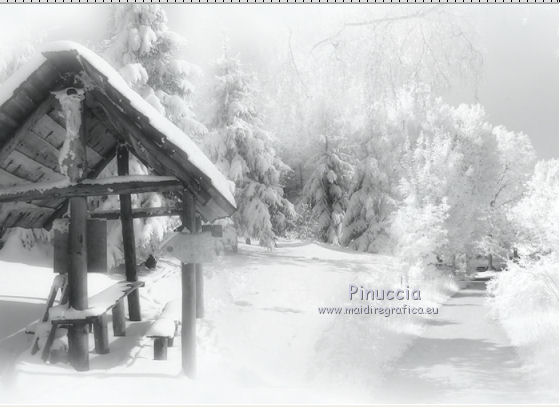
Apri il tube 12930417598_fleurs_nikita e vai a Modifica>Copia.
Torna al tuo lavoro e vai a Modifica>Incolla come nuovo livello.
Immagine>Rifletti.
Immagine>Ridimensiona, al 50%, tutti i livelli non selezionato.
Sposta  il tube nell'angolo in basso a sinistra. il tube nell'angolo in basso a sinistra.
Cambia la modalità di miscelatura di questo livello in Luminanza (esistente)
e abbassa l'opacità al 90%.

Livelli>Unisci>Unisci tutto.
Modifica>Copia.
Immagine>Aggiungi bordatura, 1 pixel, simmetriche, con il colore bianco #ffffff.
Immagine>Aggiungi bordatura, 3 pixels, simmetriche, con il colore #eff2f3.
Immagine>Aggiungi bordatura, 1 pixel, simmetriche, con il colore #ffffff.
Immagine>Aggiungi bordatura, 45 pixels, simmetriche, con il colore #eff2f3.
Attiva lo strumento Bacchetta magica 

Clicca nel bordo da 56 pixels per selezionarlo.
Livelli>Nuovo livello raster.
Modifica>Incolla nella selezione.
Attiva lo strumento Gomma 

e cancella la metà sinistra della cornice.
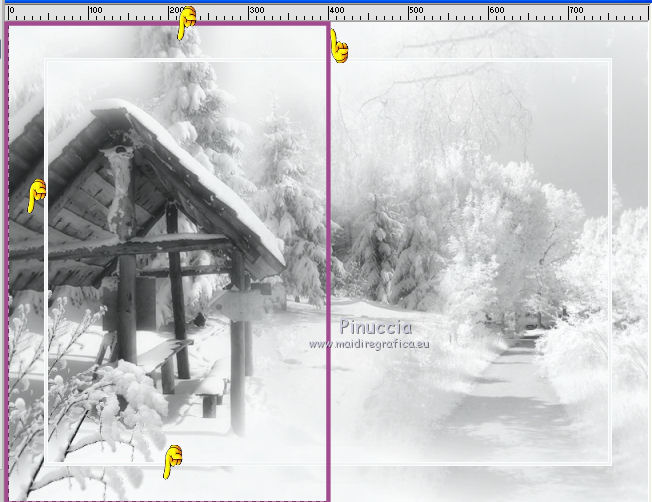
Dovresti avere questo.
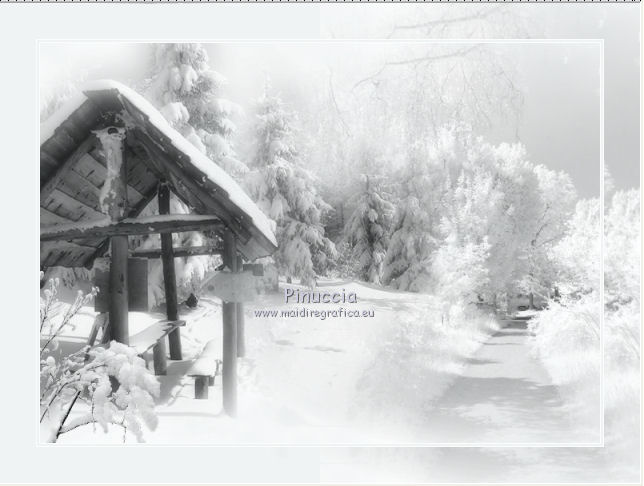
Selezione>Deseleziona.
Abbassa l'opacità di questo livello al 40%.
Livelli>Duplica.
Immagine>Rifletti.
Risultato.
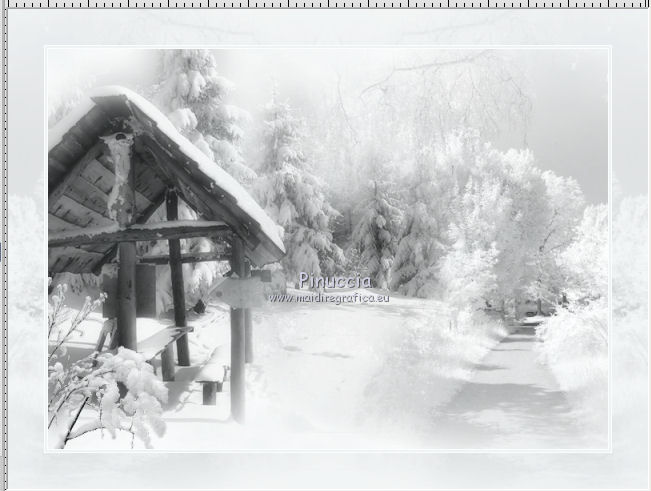
Immagine>Aggiungi bordatura, 1 pixel, simmetriche, con il colore #ffffff.
Selezione>Seleziona tutto.
Selezione>Modifica>Contrai - 45 pixels.
Effetti>Effetti 3D>Sfalsa ombra.

Ripeti l'Effetto Sfalsa ombra, cambiando verticale e orizzontale con -2.
Selezione>Deseleziona.
Apri il tube claudiaviza-mujer2274 e vai a Modifica>Copia.
Torna al tuo lavoro e vai a Modifica>Incolla come nuovo livello.
Immagine>Ridimensiona, al 65%, tutti i livelli non selezionato.
Regola>Luminosità e contrasto>Luminosità e contrasto.

Regola>Messa a fuoco>Maschera di contrasto.

Sposta  il tube un po' più in basso a destra il tube un po' più in basso a destra
(sul bordo bianco).
Effetti>Effetti 3D>Sfalsa ombra.

Firma il tuo lavoro.
*** se vuoi realizzare l'animazione ***
Attiva il livello di sfondo.
Selezione>Seleziona tutto.
Selezione>Modifica>Contrai - 51 pixels.
Livelli>Nuovo livello raster.
Effetti>Plugins>VDL Adrenaline - Snowflakes.
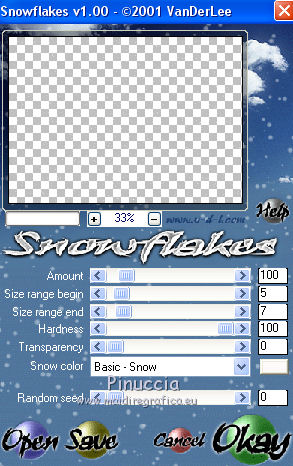
Regola>Sfocatura>Sfocatura da movimento.

Selezione>Deseleziona.
Modifica>Copia Unione.
Apri Animation Shop e vai a Modifica>Incolla>Incolla come nuova animazione.
Torna in PSP.
Annulla le ultime tre azioni:
Modifica>Annulla azione Deseleziona.
Modifica>Annulla azione Sfocatura da movimento.
Modifica>Annulla azione Snowflakes.
Effetti>Plugins>VDL Adrenaline - Snowflakes, cambia soltanto Random Seed con 500 e ok.
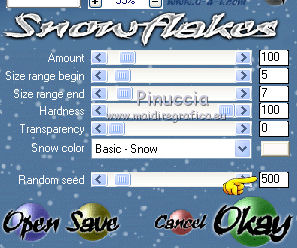
Regola>Sfocatura>Sfocatura da movimento, con i settaggi precedenti.
Selezione>Deseleziona.
Torna in Animation Shop e vai a Modifica>Incolla>Incolla dopo il fotogramma corrente.
Torna in PSP.
Modifica>Annulla azione Deseleziona.
Modifica>Annulla azione Sfocatura da movimento.
Modifica>Annulla azione Snowflakes.
Effetti>Plugins>VDL Adrenaline - Snowflakes, cambia soltanto Random Seed con 1000 e ok.
Regola>Sfocatura>Sfocatura da movimento, con i settaggi precedenti.
Selezione>Deseleziona.
Torna in Animation Shop e vai a Modifica>Incolla>Incolla dopo il fotogramma corrente.
Ancora in PSP.
Modifica>Annulla azione Deseleziona.
Modifica>Annulla azione Sfocatura da movimento.
Modifica>Annulla azione Snowflakes.
Effetti>Plugins>VDL Adrenaline - Snowflakes, cambia soltanto Random Seed con 1500 e ok.
Regola>Sfocatura>Sfocatura da movimento, con i settaggi precedenti.
Selezione>Deseleziona.
Torna in Animation Shop e vai a Modifica>Incolla>Incolla dopo il fotogramma corrente.
Ed ecco la tua animazione composta da 4 fotogrammi.
Modifica>Seleziona tutto.
Animazione>Proprietà fotogramma e imposta la velocità a 22.

Controlla il risultato cliccando su Visualizza  e salva in formato gif. e salva in formato gif.

Se hai problemi o dubbi, o trovi un link non funzionante,
o anche soltanto per dirmi che ti è piaciuto, scrivimi
19 Novembre 2013
|
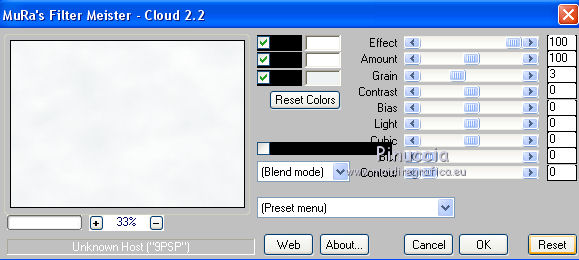




 a destra, un po' fuori dai bordi
a destra, un po' fuori dai bordi

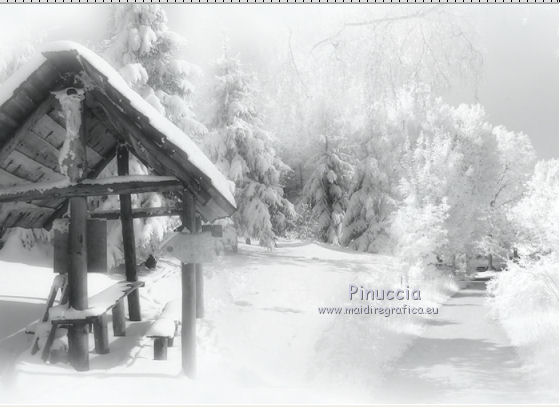





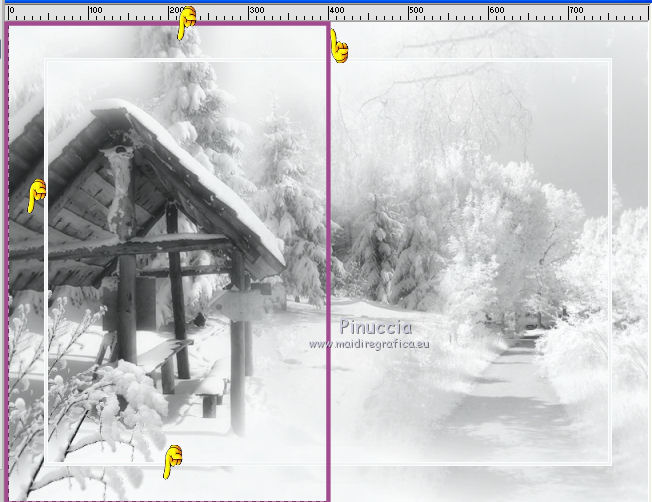
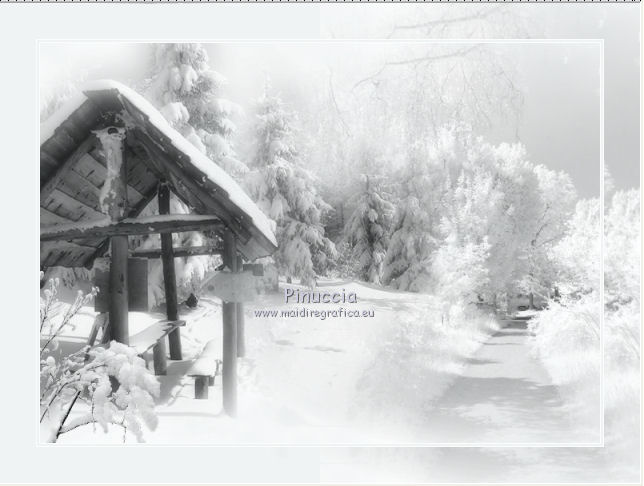
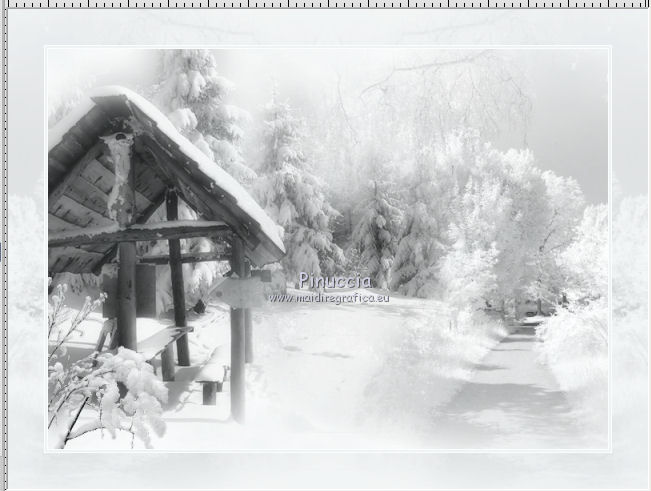




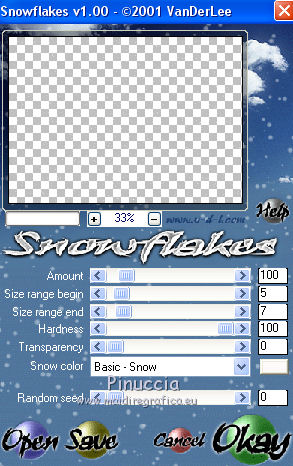

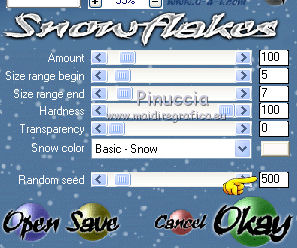

 e salva in formato gif.
e salva in formato gif.

